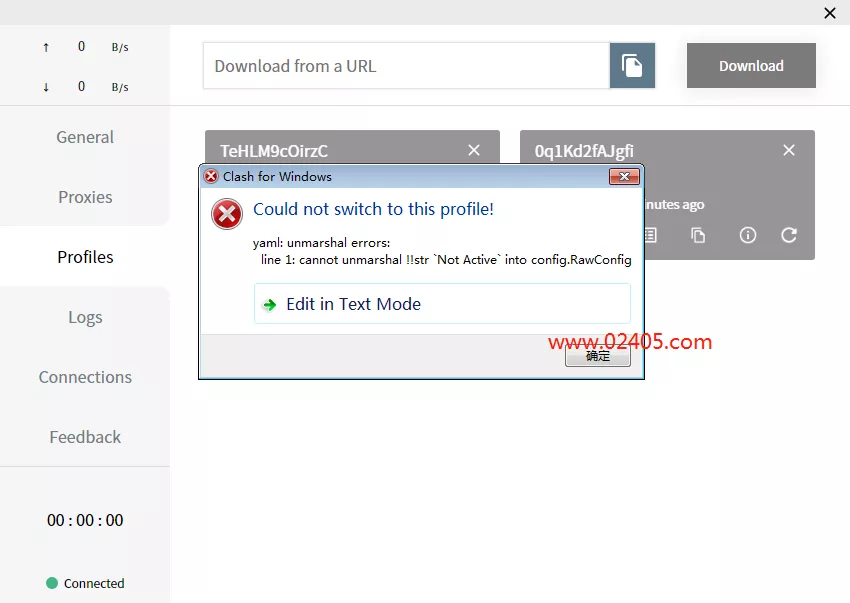material-ui 提供了各种组件,帮助我们构建具有一致外观和感觉的用户界面。 material-ui 提供的组件之一是 tabs 组件,它允许我们在应用程序中创建选项卡式界面。在本教程中,我们将学习如何使用流行的 react ui 库 material-ui 检查哪个选项卡处于活动状态。
使用 useState 挂钩检查哪个选项卡处于活动状态
用户可以按照以下步骤使用 Material UI 检查哪个选项卡处于活动状态。
步骤 1 – 首先,用户需要安装 Material-UI。我们可以通过运行以下命令来做到这一点 –
npm install @mui/material @emotion/react @emotion/styled
步骤 2 – 导入选项卡和选项卡组件。我们可以通过在组件文件顶部添加以下代码行来做到这一点 –
import { Tabs, Tab } from '@mui/material';
第 3 步 – 创建一个状态来跟踪活动选项卡。我们可以使用 React 中的 useState 钩子来做到这一点。以下是如何创建名为 value 的状态变量的示例 –
const [value, setValue] = React.useState(0);
第 4 步 – 我们需要使用选项卡和选项卡组件。这是如何使用这些组件的示例 –
<Tabs value={value} onChange={(event, newValue) => setValue(newValue)}>
<Tab label="Tab 1" />
<Tab label="Tab 2" />
<Tab label="Tab 3" />
</Tabs>
示例 1
在此示例中,我们创建了一个状态来跟踪活动选项卡:我们创建一个名为 activeTab 的状态变量,该变量初始化为“tab1”。
我们定义了一个函数handleTabChange,它将事件和newValue作为参数并更新activeTab状态。
我们可以通过检查 activeTab 状态变量的值来检查活动选项卡。例如,如果 activeTab 为“tab1”,则第一个选项卡处于活动状态;如果 activeTab 是“tab2”,则第二个选项卡处于活动状态,依此类推。
import React from 'react';
import { Tabs, Tab } from '@mui/material';
function MyComponent() {
// Step 1: Create a state to keep track of the active tab
const [activeTab, setActiveTab] = React.useState('tab1');
// Step 2: Define a function to handle tab changes
const handleTabChange = (event, newValue) => {
setActiveTab(newValue);
};
// Step 3: Use the Tabs and Tab components
return (
<Tabs value={activeTab} onChange={handleTabChange}>
<Tab value="tab1" label="Tab 1" />
<Tab value="tab2" label="Tab 2" />
<Tab value="tab3" label="Tab 3" />
</Tabs>
);
}
export default MyComponent;
输出

示例 2
使用 Material-UI 检查哪个选项卡处于活动状态的另一种方法是使用选项卡组件的 selected 属性。 selected 属性允许我们定义是否应选择选项卡。
在这种情况下,我们可以通过检查状态变量 activeTab 来检查哪个选项卡处于活动状态;我们将 selected 属性传递给 Tab 组件,并将状态变量 activeTab 的值与 Tab 组件的值进行比较。如果匹配,则选择该选项卡;否则就不会了。
这是如何使用选定的道具来检查哪个选项卡处于活动状态的示例 –
import React from 'react';
import { Tabs, Tab } from '@mui/material';
function MyComponent() {
const [activeTab, setActiveTab] = React.useState('tab1');
const handleTabChange = (event, newValue) => {
setActiveTab(newValue);
};
return (
<Tabs value={activeTab} onChange={handleTabChange}>
<Tab value="tab1" label="Tab 1" selected={activeTab === 'tab1'} />
<Tab value="tab2" label="Tab 2" selected={activeTab === 'tab2'} />
<Tab value="tab3" label="Tab 3" selected={activeTab === 'tab3'} />
</Tabs>
);
}
export default MyComponent;
输出

在本教程中,我们学习了如何使用 Material-UI 检查哪个选项卡处于活动状态。
我们已经了解了如何安装 Material-UI、导入选项卡和选项卡组件、创建状态变量来跟踪活动选项卡,以及如何在我们的 JSX 代码中使用这些组件。